
De materialen komen van internet.
Speel met de instellingen als dat nodig met de instellingen bij gebruik van andere materialen.
De hoofd tubes is van Syl.
Zij deelt haar tubes hier:
the-clean-tubes-carousel@googlegroups.com
Mocht er toch nog iets van jou zijn,
Neem contact met me op en ik geef je de credits
of vervang het materiaal.
De les is getest door Leontine en Monika.
De materialen kan je downloaden door op het plaatje hieronder te klikken

Even ter verduidelijking:
Ik gebruik in mijn lessen de aanduiding spiegelen
en omdraaien.
Spiegelen is Horizontaal spiegelen.
Omdraaien is verticaal spiegelen.
Dit omdat ik het aangepast heb in psp.
Wil jij dit ook?
Kijk dan even op deze pagina:
viewtopic.php?f=24&t=234 .
Materialen:
kleurenstaaltje.jpg,
SvB (1091) Beauty.png,
springtime.psp,
Beautiful art.png,
Deco 1.pspimage,
masker2021_001.jpg,
NarahsMasks_1519.jpg,
NarahsMasks_1536.jpg,
Filters:
Unlimited 2.0, Lenseffect,
Medhi, Sorting Tiles,
Unlimited 2.0, VM Extravaganza,
Unlimited 2.0, VM Distortion,
Alien skin, Eye candy5, Impact, perspective shadow,
Gradient, plaats in map van je psp.
Blu oceano.PspGradient,
Font:
Aliquest 2.otf
Je voorgrond kleur op kleur 1.
Je achtergrondkleur op kleur 3.
1. Activeer je image met alfakanaal selecties.
Vul je laag met je voorgrondkleur.
Maak van je voorgrondkleur een verloop Lineair, Hoek 45, Herhaling 1.
Zoek nu je verloop Blu oceano.PspGradient en vul hiermee je laag.
2. Effecten, insteekfilter, Unlimited 2.0, Lenseffect, Horizontal slices,
Zet slices op 255.
3. Effecten, Medhi, Sorting tiles met deze instellingen.
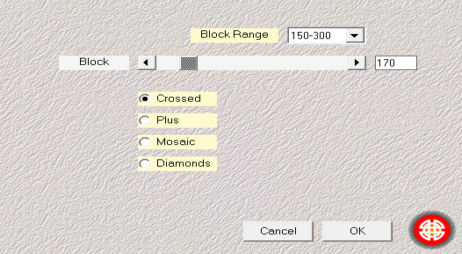
4. Lagen, nieuwe rasterlaag.
Zet je voorgrondkleur op kleur 3.
Vul je nieuwe laag hiermee.
Lagen, nieuwe maskerlaag uit afbeelding, zoek masker2021_001.jpg.
Je maskerlaag is geactiveerd, lagen dupliceren.
Lagen, samenvoegen, groep samenvoegen.
Aanpassen scherpte, nog scherper.
Effecten, afbeeldingseffecten, naadloze herhaling, standaard instellingen.
5. Lagen, dupliceren.
Afbeelding, vrij roteren, rechts aangevinkt en 90 graden aangevinkt.
Effecten, afbeeldingseffecten, verschuiving, H. Versch. -150, V. Versch. 0. vinkjes bij aangepast en transparant.
Lagen, samenvoegen, omlaag samenvoegen.
Aanpassen, scherpte, verscherpen.
6. Lagen, nieuwe rasterlaag.
Vul je nieuwe laag met je voorgrondkleur.
Lagen, nieuwe maskerlaag uit afbeelding, zoek NarahsMasks_ 1536.jpg,
Lagen, samenvoegen, groep samenvoegen.
Lagen, schikken, omlaag.
Aanpassen, scherpte, verscherpen.
7. Activeer je bovenste laag in je lagenpalet.
Lagen, nieuwe rasterlaag vul deze met je voorgrondkleur.
Lagen, nieuwe maskerlaag uit afbeelding, zoek NarahsMasks_ 1519.jpg,
Lagen, dupliceren.
Lagen, samenvoegen, groep samenvoegen.
Aanpassen, scherpte, verscherpen.
8. Activeer je 2e laag van onderen (groep-raster 1).
Activeer je tube Beautiful art.png, bewerken, kopiëren.
bewerken, plakken als nieuwe laag.
9. Selecties, selectie laden /opslaan, selectie laden uit alfakanaal.
Laad selectie 1.
Selecties, laag maken van selectie.
Lagen, schikken, vooraan.
Effecten, insteekfilter, Unlimited 2.0, VM Extravaganza, Transmission, standaard instellingen.
10. Lagen, nieuwe rasterlaag.
Selecties, selectie laden /opslaan, selectie laden uit alfakanaal.
Laad selectie 2.
Vul je selectie met kleur 2.
Selecties wijzigen, inkrimpen met 5 pixels.
Vul je selectie met kleur 3.
Niets selecteren.
11. Afbeelding, vrij roteren, zet een stip bij rechts, vrij en vul 45 graden in.
Effecten, afbeeldingseffecten, verschuiving, H. Versch. 168, V. Versch. 145, vinkje bij aangepast en transparant.
12. Lagen, dupliceren.
Effecten, insteekfilter, Unlimited 2.0, VM Distortion, radiator, standaard instellingen.
Herhaal dit filter nog een keer.
Effecten, afbeeldingseffecten, verschuiving, H. Versch. 168, V. Versch. 145, vinkje bij aangepast en transparant.
13. Lagen, schikken, 2 keer omlaag.
Selecties, selectie laden /opslaan, selectie laden uit alfakanaal.
Laad selectie 1.
Selecties, omkeren.
Klik op delete op je toetsenbord.
Niets selecteren.
14. Activeer je bovenste laag in je lagenpalet.
Effecten, afbeeldingseffecten, verschuiving, H. Versch. 37, V. Versch. 0, vinkje bij aangepast en transparant.
15. Activeer je toverstaf en klik in het witte deel van je schuine balk.
Selecties, wijzigen, inkrimpen met 2 pixels.
Klik op delete op je toetsenbord.
Activeer nu je vulemmertje en zet de dekking op 50
Lagen, nieuwe rasterlaag.
Vul je selectie met kleur 3.
Niets selecteren.
16. Activeer nu je deco 1.psp Image, bewerken, kopiëren.
Terug naar je afbeelding, bewerken, plakken als nieuwe laag.
Effecten, afbeeldingseffecten, verschuiving, H. Versch. -176, V. Versch. -6, vinkje bij aangepast en transparant.
17. Activeer nu je 4e laag van onderaf gezien, (groep - raster 1)
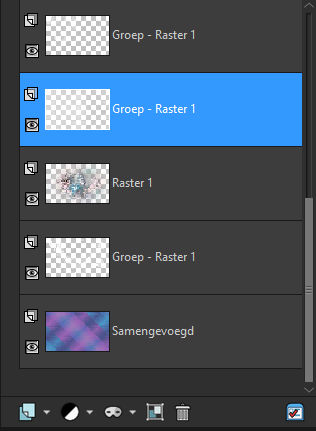
Activeer ook je tube springtimeflower.psp, en dan gelijk layer 1.
Bewerken, kopiëren.
Terug naar je afbeelding, bewerken, plakken als nieuwe laag.
Afbeelding, formaat wijzigen met 80%, geen vinkje bij alle lagen.
18. Effecten, afbeeldingseffecten, verschuiving, H. Versch. -146, V. Versch. -6, vinkje bij aangepast en transparant.
Zet deze laag op luminantie oud en de laagdekking op 61.
Effecten, randeffecten sterker accentueren.
19. Activeer de bovenste laag in je lagenpalet en SvB (1091) Beauty.png, verwijder de naam van Syl.
Bewerken, kopiëren.
Bewerken, plakken als nieuwe laag.
Afbeelding formaat wijzigen met 75%, geen vinkje bij alle lagen.
Zet haar rechts onder op een mooie plek.
Effecten, insteekfilter, Alien skin, Eye candy5, Impact, perspective shadow, kies dan voor drop shadow blurry.
20. Zet je voorgrondkleur op kleur 2.
En je achtergrondkleur op kleur 3.
Activeer je gereedschap tekst, zoek je lettertype Aliquest 02 op en zet de instellingen zo:

type je tekst Springtime of natuurlijk jouw eigen tekst.
Zet deze laag om in een rasterlaag.
Activeer je selectiegereedschap (k), zet de modus op perspectief (ctrl) en trek de onderkant van je tekst uit naar links.
Effecten, insteekfilter, Alien skin, Eye candy5, Impact, perspective shadow, kies dan voor drop shadow blurry.
Herhaal dit filter nog een keer precies zo.
21. Lagen, nieuwe rasterlaag.
Zet op deze laag je naam of een handtekening.
22. Afbeelding, randen toevoegen.
1 pixel kleur 3.
1 pixel kleur 2.
1 pixel kleur 1.
23. 2 pixel kleur 3.
2 pixel kleur 2.
2 pixel kleur 1.
24. 3 pixel kleur 3.
3 pixel kleur 2.
2 pixel kleur 1.
25. 4 pixel kleur 3.
4 pixel kleur 2.
26. afbeelding, formaat wijzigen 800 pixels breedte.
Sla hem op op je computer.
De les is getest door Leontine en Monika.
deze crea is van Leontine

En deze zijn van Monika.


Allebei dank jullie wel meisjes.